硬盘故障处理方法大全
移动硬盘常见故障及解决方法

移动硬盘常见故障及解决方法《移动硬盘常见故障及解决方法》移动硬盘作为存储设备的一种,具有便携性、大容量、高速传输等优势,被广泛应用于个人使用和商务需求。
然而,随着使用时间的增长,移动硬盘也会面临各种故障。
本文将介绍几种常见的移动硬盘故障,并提供相应的解决方法。
一、硬盘无法被识别1. USB接口问题:可尝试更换或重新插拔USB线缆,确保接口正常连接。
2. 驱动程序问题:重新安装或更新硬盘的驱动程序,确保计算机能够正确识别设备。
3. 硬件问题:将移动硬盘连接到其他计算机上,若问题依旧存在,可能是硬件故障,需联系厂家进行维修或更换。
二、读写速度变慢1. 硬盘过热:移动硬盘工作时会产生一定的热量,若降低硬盘温度后速度恢复正常,可能是因为硬盘过热导致的问题。
可尝试使用散热器或将硬盘放置在通风良好的环境中。
2. 硬盘分区碎片:使用磁盘清理工具进行碎片整理,以提高硬盘读写效率。
3. 病毒感染:进行杀毒扫描,清除病毒或恶意软件,以恢复正常读写速度。
三、数据丢失或损坏1. 意外删除或格式化:使用恢复软件(如Recuva、Data Rescue等)尝试恢复已丢失的数据。
但需要注意的是,尽量不要往移动硬盘中写入新的数据,以免覆盖已丢失的数据。
2. 硬盘故障:若硬盘发生故障,可能导致数据无法访问。
此时,建议联系专业数据恢复公司进行维修和数据恢复。
四、移动硬盘产生噪音1. 异物进入:移动硬盘外壳内可能有灰尘、毛发或其他异物进入,导致硬盘发出异常噪音。
可尝试使用吹风机吹掉可能进入的异物。
2. 磁头损坏:当磁头损坏时,硬盘就会产生不正常的噪音。
这时应立即停止使用,并联系维修中心进行处理。
在日常使用中,我们应该注意保护移动硬盘,避免碰撞、摔落等情况,以减少硬盘故障的发生。
当出现移动硬盘故障时,可以尝试使用上述方法进行自行修复,若问题无法解决,建议及时寻求专业技术支持。
如何解决电脑的硬盘故障问题

如何解决电脑的硬盘故障问题电脑硬盘故障是许多人都会遇到的问题,它可能导致数据丢失和系统崩溃。
解决这个问题并不需要花费太多的时间和金钱。
本文将介绍几种常见的方法来解决电脑硬盘故障问题。
1. 检查硬盘连接首先,我们需要检查硬盘是否正确连接到电脑。
请确保硬盘的数据线和电源线都牢固连接。
如果连接不牢固,可以重新连接并确保插头完全插入插座。
此外,还可以尝试更换数据线或电源线,以排除可能的线路问题。
2. 运行硬盘检测工具如果硬盘连接没有问题,那么我们可以运行一些硬盘检测工具来诊断问题。
有很多免费的软件可以帮助我们检测硬盘的健康状况,例如CrystalDiskInfo。
运行这些工具可以提供硬盘的详细信息,包括温度、健康状态和读写错误等。
3. 检查病毒和恶意软件有时,硬盘故障可能是由病毒或恶意软件引起的。
因此,我们需要运行杀毒软件对系统进行全面扫描,并删除所有病毒和恶意软件。
此外,我们还可以使用反间谍软件来清除任何潜在的间谍软件或广告插件。
4. 固件更新硬盘的固件是其内部的软件,可以支持其正常运行。
有时,固件可能过时或存在缺陷,导致硬盘故障。
在这种情况下,我们可以访问硬盘制造商的官方网站,下载最新的固件更新程序,并按照说明进行更新。
5. 数据备份和恢复在解决硬盘故障问题之前,我们应该首先确保重要数据的备份。
如果硬盘的故障无法解决,我们可能需要寻求专业的数据恢复服务来尝试恢复丢失的数据。
因此,在进行任何修复尝试之前,请务必备份重要文件和文件夹。
6. 寻求专业帮助如果以上方法都无法解决硬盘故障问题,那么我们应该考虑寻求专业的电脑维修服务。
专业技术人员可以通过更复杂的方法和工具来解决问题,例如使用数据恢复设备或更换硬盘的损坏部件。
总结:解决电脑硬盘故障问题并不一定需要购买新的硬件或花费大量金钱。
通过检查连接、运行硬盘检测工具、清除病毒和恶意软件、更新固件、备份和恢复数据,以及寻求专业帮助,我们可以尝试解决硬盘故障问题。
电脑提示硬盘错误如何修复硬盘问题

电脑提示硬盘错误如何修复硬盘问题在现代社会中,电脑已经成为人们工作和生活不可或缺的重要工具。
然而,有时候电脑会出现硬盘错误的问题,给我们的使用带来困扰。
本文将会介绍一些解决电脑硬盘错误的方法,帮助大家修复硬盘问题,恢复电脑正常运行。
一、备份重要数据当电脑提示硬盘错误时,首先要做的是备份重要的数据。
由于硬盘错误可能导致数据丢失,我们需要提前备份好重要的文件和资料,以免在修复过程中丢失。
二、检查物理连接在修复硬盘错误之前,我们需要确保硬盘与电脑的物理连接正常。
可以按照以下步骤进行检查:1. 关机并断开电源;2. 打开电脑机箱,并检查硬盘的连接线是否插紧;3. 检查硬盘的电源线是否牢固连接;4. 还可以尝试更换连接线和电源线,以确保连接是否存在问题。
三、使用Windows自带工具修复硬盘错误Windows操作系统自带了一些工具,可以用来修复硬盘错误。
我们可以按照以下步骤进行操作:1. 进入计算机资源管理器,找到出现硬盘错误的硬盘,右键点击该硬盘;2. 选择“属性”选项,在弹出的窗口中选择“工具”选项卡;3. 在“错误检查”中选择“检查”按钮,系统会自动扫描并修复硬盘错误。
四、使用第三方磁盘工具修复硬盘错误除了Windows自带的工具,我们还可以使用一些第三方磁盘工具来修复硬盘错误。
这些工具通常提供更多的功能和选项,能够更彻底地检测和修复硬盘问题。
以下是一些常用的第三方磁盘工具:1. EaseUS Partition Master:这是一款功能强大的磁盘分区管理工具,不仅可以帮助我们修复硬盘错误,还可以进行分区扩容、数据恢复等操作;2. HDD Regenerator:这是一款专门用于修复坏道的工具,能够恢复磁盘表面上的物理问题,对于一些无法通过其他方法修复的硬盘错误很有帮助;3. CrystalDiskInfo:这是一款用于监控硬盘健康状况的工具,可以实时监测硬盘的温度、S.M.A.R.T.状态等信息,并提供硬盘健康评估报告。
电脑硬盘故障常见问题及解决办法

电脑硬盘故障常见问题及解决办法电脑硬盘故障常见问题及解决办法硬盘故障在电脑故障中占用的比例也比较大,由于传统的硬盘均为机械硬盘,比较容易受到震动或不良使用而导致的硬盘故障,下面编辑为大家总结了一些常见的电脑硬盘故障导致的电脑问题,以及对应的解决办法。
一、开机检测硬盘出错开机时检测硬盘有时失败,出现:“primary masterharddiskfail”。
有时能检测通过正常启动。
检测失败后有时在BIOS中能用AUTO DETECT重新设置,有时AUTODETECT又找不到硬盘。
请按以下顺序检查:检查硬盘线是否松动;换一根好的硬盘线试试。
把硬盘换到其他机器上试试,换一块主板--确认IDE口没问题。
也有可能是电源导致的问题,换一个质量好一些的电源。
认真检查硬盘的PCB,如果PCB板有烧坏的痕迹,请尽快送修。
格式化硬盘会影响硬盘寿命吗? 硬盘格式化知识如果主板检测到了硬盘的话,请先确认一下检测到的硬盘的容量和其他的参数是否和实际的硬盘参数是相同的。
若检测到的硬盘容量和实际的不同,说明系统一定出现故障了,这种情况的发生可能是硬盘、主板、甚至是硬盘数据线。
可以用替换法加以确认。
总之一旦在自检时出现“HARD DISK FAILURE”之类的提示,请迅速用替换法,确定硬盘是否有故障。
如果怀疑硬盘出现物理故障,则需要维修或者更换硬盘。
二、BIOS设置和安装问题如果BIOS里硬盘参数设置不对,自检不会通过,硬盘是无法正常使用的。
首先检查BIOS里硬盘参数的设置,一般来说,486以后的计算机都会有自动检测硬盘型号的功能,进入BIOS里,找到IDE HDD AUTO DETECTION一项后,会自动检测到硬盘型号。
如果您的硬盘大于528MB,请注意,在BIOS里设置时,将它的模式设为“LBA”,在Pentium以后的计算机里,默认的硬盘模式是“LBA”。
如果设置为其他的模式,在读写硬盘时会出现错误,甚至会导致硬盘数据丢失。
硬盘不读盘等解决方案
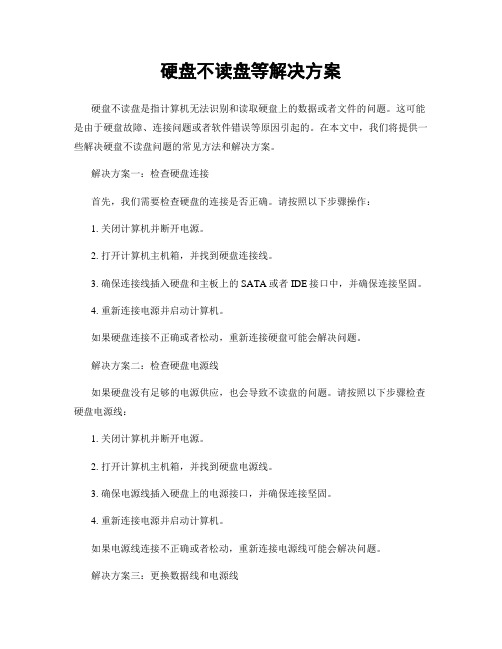
硬盘不读盘等解决方案硬盘不读盘是指计算机无法识别和读取硬盘上的数据或者文件的问题。
这可能是由于硬盘故障、连接问题或者软件错误等原因引起的。
在本文中,我们将提供一些解决硬盘不读盘问题的常见方法和解决方案。
解决方案一:检查硬盘连接首先,我们需要检查硬盘的连接是否正确。
请按照以下步骤操作:1. 关闭计算机并断开电源。
2. 打开计算机主机箱,并找到硬盘连接线。
3. 确保连接线插入硬盘和主板上的SATA或者IDE接口中,并确保连接坚固。
4. 重新连接电源并启动计算机。
如果硬盘连接不正确或者松动,重新连接硬盘可能会解决问题。
解决方案二:检查硬盘电源线如果硬盘没有足够的电源供应,也会导致不读盘的问题。
请按照以下步骤检查硬盘电源线:1. 关闭计算机并断开电源。
2. 打开计算机主机箱,并找到硬盘电源线。
3. 确保电源线插入硬盘上的电源接口,并确保连接坚固。
4. 重新连接电源并启动计算机。
如果电源线连接不正确或者松动,重新连接电源线可能会解决问题。
解决方案三:更换数据线和电源线如果硬盘连接和电源线都没有问题,可能是由于数据线或者电源线本身浮现故障导致的。
请按照以下步骤更换数据线和电源线:1. 关闭计算机并断开电源。
2. 打开计算机主机箱,并找到硬盘的数据线和电源线。
3. 将原有的数据线和电源线拔出,并更换为全新的数据线和电源线。
4. 重新连接电源并启动计算机。
更换数据线和电源线可能会解决由于路线故障引起的硬盘不读盘问题。
解决方案四:检查硬盘驱动器硬盘驱动器可能需要更新或者重新安装。
请按照以下步骤检查硬盘驱动器:1. 在Windows操作系统中,打开设备管理器。
方法是按下Win + X键,然后选择“设备管理器”选项。
2. 在设备管理器中,展开“磁盘驱动器”选项。
3. 找到您的硬盘驱动器,右键单击并选择“更新驱动程序”选项。
4. 如果驱动程序已是最新版本,您可以尝试卸载驱动程序并重新安装。
更新或者重新安装硬盘驱动程序可能会解决由于驱动程序错误或者过时引起的硬盘不读盘问题。
电脑硬盘故障排除与修复方法

电脑硬盘故障排除与修复方法电脑硬盘是存储重要数据的核心部件,然而,由于长时间使用或其他原因,硬盘故障是不可避免的。
当硬盘出现故障时,我们需要采取适当的方法来排除故障并修复硬盘。
本文将介绍一些常见的硬盘故障排除与修复方法。
首先,当电脑硬盘出现故障时,我们首先需要确认故障的具体表现。
常见的硬盘故障表现包括电脑启动缓慢、文件读取速度变慢、文件丢失或损坏等。
根据不同的故障表现,我们可以采取不同的排除与修复方法。
一、硬盘启动缓慢当电脑硬盘启动缓慢时,我们可以尝试以下方法来解决问题。
首先,我们可以通过清理硬盘上的无用文件和程序来释放硬盘空间。
其次,我们可以运行磁盘清理工具来清理硬盘上的临时文件和垃圾文件。
此外,我们还可以通过升级电脑的内存来提升硬盘的启动速度。
二、文件读取速度变慢当电脑硬盘的文件读取速度变慢时,我们可以采取以下方法来解决问题。
首先,我们可以检查硬盘是否存在过多的碎片文件,如果有,我们可以运行磁盘碎片整理工具来整理硬盘碎片。
其次,我们可以检查硬盘是否存在坏道,如果有,我们可以使用硬盘修复工具来修复坏道。
另外,我们还可以通过更换硬盘的数据线或接口来提升文件读取速度。
三、文件丢失或损坏当电脑硬盘的文件丢失或损坏时,我们可以采取以下方法来解决问题。
首先,我们可以尝试使用数据恢复软件来恢复丢失或损坏的文件。
其次,如果数据恢复软件无法解决问题,我们可以尝试使用硬盘修复工具来修复硬盘的文件系统。
此外,我们还可以将硬盘连接到其他电脑上,尝试从其他电脑上恢复丢失或损坏的文件。
总结起来,电脑硬盘故障是常见的问题,但我们可以通过一些简单的方法来排除故障并修复硬盘。
在面对硬盘故障时,我们首先需要确认故障的具体表现,然后针对不同的故障表现采取相应的解决方法。
希望本文介绍的方法能够对大家解决电脑硬盘故障问题有所帮助。
解决电脑硬盘损坏无法读取的方法
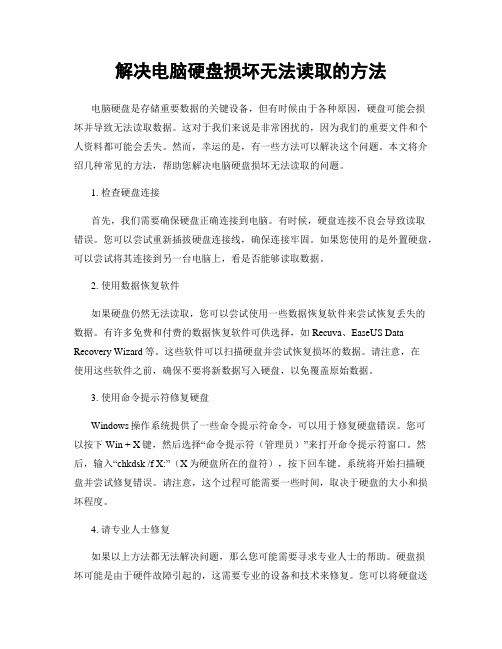
解决电脑硬盘损坏无法读取的方法电脑硬盘是存储重要数据的关键设备,但有时候由于各种原因,硬盘可能会损坏并导致无法读取数据。
这对于我们来说是非常困扰的,因为我们的重要文件和个人资料都可能会丢失。
然而,幸运的是,有一些方法可以解决这个问题。
本文将介绍几种常见的方法,帮助您解决电脑硬盘损坏无法读取的问题。
1. 检查硬盘连接首先,我们需要确保硬盘正确连接到电脑。
有时候,硬盘连接不良会导致读取错误。
您可以尝试重新插拔硬盘连接线,确保连接牢固。
如果您使用的是外置硬盘,可以尝试将其连接到另一台电脑上,看是否能够读取数据。
2. 使用数据恢复软件如果硬盘仍然无法读取,您可以尝试使用一些数据恢复软件来尝试恢复丢失的数据。
有许多免费和付费的数据恢复软件可供选择,如Recuva、EaseUS Data Recovery Wizard等。
这些软件可以扫描硬盘并尝试恢复损坏的数据。
请注意,在使用这些软件之前,确保不要将新数据写入硬盘,以免覆盖原始数据。
3. 使用命令提示符修复硬盘Windows操作系统提供了一些命令提示符命令,可以用于修复硬盘错误。
您可以按下Win + X键,然后选择“命令提示符(管理员)”来打开命令提示符窗口。
然后,输入“chkdsk /f X:”(X为硬盘所在的盘符),按下回车键。
系统将开始扫描硬盘并尝试修复错误。
请注意,这个过程可能需要一些时间,取决于硬盘的大小和损坏程度。
4. 请专业人士修复如果以上方法都无法解决问题,那么您可能需要寻求专业人士的帮助。
硬盘损坏可能是由于硬件故障引起的,这需要专业的设备和技术来修复。
您可以将硬盘送到专业的数据恢复中心,让他们帮助您修复和恢复数据。
请注意,这可能会比较昂贵,并且无法保证所有数据都可以完全恢复。
总结电脑硬盘损坏无法读取的问题是非常棘手的,但是我们可以尝试一些方法来解决这个问题。
首先,确保硬盘正确连接并重新插拔连接线。
其次,使用数据恢复软件来尝试恢复丢失的数据。
电脑常见的硬盘故障及修复方法介绍

电脑常见的硬盘故障及修复方法介绍硬盘是电脑中最重要的数据存储设备之一,它承载着用户的各种文件、程序和操作系统。
然而,硬盘也是易损部件之一,常常出现各种故障。
本文将介绍电脑常见的硬盘故障以及一些修复方法。
一、硬盘无法被识别当电脑无法识别硬盘时,通常有以下几种可能性:1. 数据线故障:检查硬盘数据线是否连接良好,如果发现松动或损坏,更换新的数据线即可。
2. 电源问题:检查硬盘的电源线是否连接稳固,确保供电正常。
如果问题依然存在,可以尝试更换电源线或电源适配器。
3. 硬盘底盘损坏:有时候硬盘的底盘会发生损坏,导致接口无法正常连接。
这种情况下,可以尝试更换硬盘底盘。
4. 分区表损坏:使用磁盘管理工具修复或重建硬盘的分区表,可以尝试使用Windows自带的磁盘管理工具或第三方软件。
二、硬盘读写速度变慢硬盘读写速度变慢是常见的硬盘问题之一。
以下是一些可能导致这个问题的原因和解决方法:1. 硬盘空间不足:如果硬盘空间不足,会导致硬盘读写速度变慢。
建议及时清理硬盘上的垃圾文件或使用磁盘清理工具进行清理。
2. 硬盘碎片化:硬盘长时间使用后,会产生大量的碎片文件,导致读写速度下降。
可以使用磁盘碎片整理工具对硬盘进行碎片整理,提高读写速度。
3. 硬盘故障:硬盘的故障也会导致读写速度下降。
可以使用硬盘检测工具,如硬盘健康工具或SMART监控工具,检测硬盘的健康状况。
三、硬盘噪音异常当硬盘发出异常的噪音时,可能存在以下问题:1. 硬盘电机问题:硬盘电机损坏或过热会引起噪音。
此时可以尝试使用专业的硬盘修复工具对电机进行修复或更换硬盘。
2. 硬盘读写头故障:硬盘的读写头受损会导致异常的噪音。
如果噪音持续且明显,可能需要将硬盘送修或更换硬盘。
四、硬盘文件丢失硬盘文件丢失是很恼人的问题,但往往可以通过以下方法进行修复:1. 数据恢复软件:使用数据恢复软件可以尝试恢复误删除的文件。
常用的数据恢复软件有Recuva、EaseUS Data Recovery Wizard等。
硬盘常见故障与维修方法

硬盘常见故障与维修方法硬盘作为一种重要的存储设备,常常面临各种故障。
以下是几种常见的硬盘故障以及其对应的维修方法。
1.硬盘不被识别:这是最常见的硬盘故障之一、当硬盘插入电脑时,电脑不能检测到硬盘的存在。
这可能是由于硬盘接线不良或接口松动所致。
解决方法包括逐一检查硬盘电源和SATA或IDE线路连接,确保它们齐全并牢固连接。
2.硬盘系统文件损坏:当硬盘的系统文件损坏时,电脑可能无法启动或显示错误消息。
此时,使用操作系统的引导修复功能或使用命令提示符执行修复命令来解决该问题。
如果这些方法不起作用,可能需要重新安装操作系统。
3.硬盘物理损坏:当硬盘受到撞击、摔倒或其他外部力量时,可能会发生物理损坏,如磁头碰撞、马达故障等。
这种情况下,最好将硬盘交给专业的数据恢复公司进行修复,因为自行修复可能会导致更大的数据丢失。
4.硬盘逻辑故障:硬盘逻辑故障通常由于软件错误、病毒感染或操作系统损坏引起。
在这种情况下,可以使用数据恢复软件来尝试恢复丢失的数据。
如果软件无法解决问题,可能需要重新格式化硬盘并重新安装操作系统。
5.硬盘不稳定或频繁崩溃:这可能是由于硬盘的老化、过热或电源供应问题引起的。
解决方法包括使用硬盘健康检测工具检查硬盘的状态,并及时更换可能存在问题的硬件组件。
除了上述故障和维修方法之外,还有一些其他常见的硬盘故障,如读写速度变慢、噪音异常等。
对于这些问题,可以尝试清理硬盘的数据碎片、更新硬盘驱动程序、降低硬盘使用温度等来解决问题。
总之,硬盘故障对于数据安全和计算机正常运行都会产生不良影响。
因此,及时诊断和维修硬盘故障是保护数据和计算机的重要任务。
如果用户无法解决问题,最好寻求专业的技术支持或数据恢复服务。
电脑硬盘故障排查与修复技巧
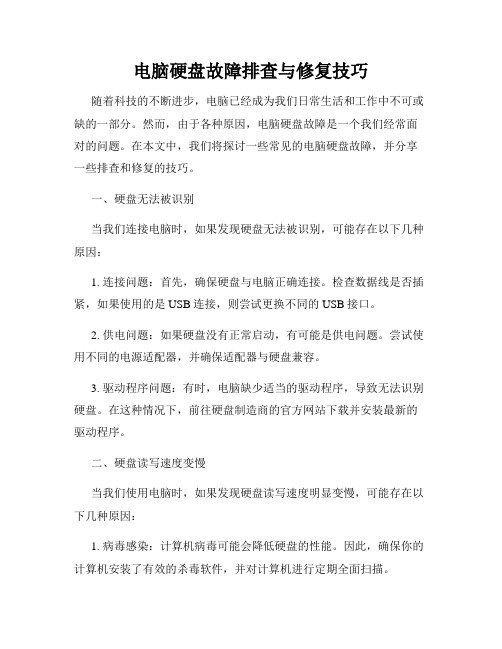
电脑硬盘故障排查与修复技巧随着科技的不断进步,电脑已经成为我们日常生活和工作中不可或缺的一部分。
然而,由于各种原因,电脑硬盘故障是一个我们经常面对的问题。
在本文中,我们将探讨一些常见的电脑硬盘故障,并分享一些排查和修复的技巧。
一、硬盘无法被识别当我们连接电脑时,如果发现硬盘无法被识别,可能存在以下几种原因:1. 连接问题:首先,确保硬盘与电脑正确连接。
检查数据线是否插紧,如果使用的是USB连接,则尝试更换不同的USB接口。
2. 供电问题:如果硬盘没有正常启动,有可能是供电问题。
尝试使用不同的电源适配器,并确保适配器与硬盘兼容。
3. 驱动程序问题:有时,电脑缺少适当的驱动程序,导致无法识别硬盘。
在这种情况下,前往硬盘制造商的官方网站下载并安装最新的驱动程序。
二、硬盘读写速度变慢当我们使用电脑时,如果发现硬盘读写速度明显变慢,可能存在以下几种原因:1. 病毒感染:计算机病毒可能会降低硬盘的性能。
因此,确保你的计算机安装了有效的杀毒软件,并对计算机进行定期全面扫描。
2. 硬盘空间不足:硬盘空间不足也会导致读写速度变慢。
在这种情况下,可以通过删除不必要的文件或将文件存储到外部存储设备来释放硬盘空间。
3. 碎片整理:硬盘上的碎片文件也可能导致读写速度变慢。
使用操作系统自带的磁盘碎片整理工具或第三方软件进行碎片整理。
三、硬盘文件丢失硬盘文件丢失可能是一个令人沮丧的问题。
当我们遇到此类问题时,以下方法可能对我们有所帮助:1. 数据恢复软件:有许多数据恢复软件可以帮助我们找回误删除或丢失的文件。
这些软件通过扫描硬盘并恢复可用的文件来工作。
2. 专业服务:如果使用数据恢复软件未能找回文件,可以考虑寻求专业的数据恢复服务。
他们通常具有先进的工具和技术,可以从损坏的硬盘中恢复数据。
四、硬盘噪音问题当硬盘出现奇怪的噪音时,我们可能需要采取以下措施:1. 温度过高:确保电脑的通风良好,尽量避免硬盘过热。
定期清理电脑内部的灰尘,保持硬件的正常散热。
解决电脑硬盘故障的方法

解决电脑硬盘故障的方法电脑硬盘是存储数据的重要组件,硬盘故障往往会导致数据丢失和系统崩溃等问题。
为了解决电脑硬盘故障,我们需要采取一系列的方法。
本文将介绍几种常见的解决电脑硬盘故障的方法,帮助用户应对此类问题。
一、备份和恢复数据当电脑硬盘出现故障时,首先要考虑的是数据的备份和恢复。
由于故障可能会导致数据丢失,我们可以使用外部设备(如移动硬盘、U 盘等)来进行数据备份,以免硬盘修复过程中造成数据损失。
同时,在数据恢复方面,可以使用专业的数据恢复软件来尝试恢复丢失的数据,或者联系专业的数据恢复机构进行数据恢复。
二、修复硬盘驱动器硬盘驱动器是连接电脑主机和硬盘的重要组件,如果驱动器出现故障,硬盘就无法正常工作。
在修复硬盘驱动器之前,我们可以尝试重新插拔硬盘连接线,确保连接稳定。
如果问题仍然存在,可以使用操作系统自带的磁盘管理工具来修复磁盘错误。
此外,也可以尝试使用硬盘修复工具或者联系硬件维修专家进行进一步的修复。
三、检测和修复坏道硬盘上的坏道是指硬盘表面的一小块损坏区域,会导致数据读写错误或者丢失。
为了解决硬盘坏道问题,可以使用磁盘检测和修复工具进行扫描和修复。
这些工具可以帮助用户查找和标记坏道,并尝试修复或代替坏道,以恢复硬盘正常工作。
需要注意的是,在使用坏道修复工具之前,务必进行数据备份,以免修复过程中造成数据丢失。
四、更换硬盘如果硬盘故障无法修复,或者硬盘已经超过其使用寿命,最好的解决办法是更换硬盘。
在更换硬盘之前,应该备份重要数据,并将其保存到新的硬盘或其他存储设备中。
选择合适的硬盘型号和规格,确保兼容性,并根据需要选择机械硬盘或固态硬盘。
更换硬盘后,还需要重新安装操作系统和应用程序,并将备份的数据恢复到新硬盘。
五、预防措施除了解决硬盘故障,我们还应该注意一些预防措施,以减少硬盘故障的发生。
首先,定期进行硬盘清理和整理,删除不需要的文件和程序,以释放硬盘空间。
其次,避免频繁开关电脑,减少硬盘的磁头碰撞。
解决电脑硬盘故障的六大建议
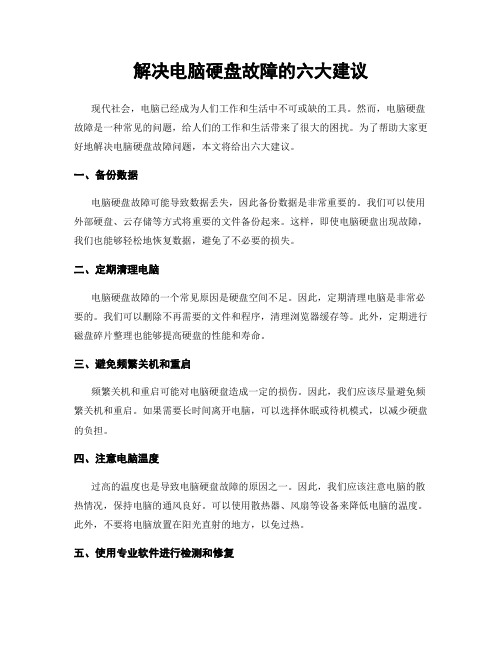
解决电脑硬盘故障的六大建议现代社会,电脑已经成为人们工作和生活中不可或缺的工具。
然而,电脑硬盘故障是一种常见的问题,给人们的工作和生活带来了很大的困扰。
为了帮助大家更好地解决电脑硬盘故障问题,本文将给出六大建议。
一、备份数据电脑硬盘故障可能导致数据丢失,因此备份数据是非常重要的。
我们可以使用外部硬盘、云存储等方式将重要的文件备份起来。
这样,即使电脑硬盘出现故障,我们也能够轻松地恢复数据,避免了不必要的损失。
二、定期清理电脑电脑硬盘故障的一个常见原因是硬盘空间不足。
因此,定期清理电脑是非常必要的。
我们可以删除不再需要的文件和程序,清理浏览器缓存等。
此外,定期进行磁盘碎片整理也能够提高硬盘的性能和寿命。
三、避免频繁关机和重启频繁关机和重启可能对电脑硬盘造成一定的损伤。
因此,我们应该尽量避免频繁关机和重启。
如果需要长时间离开电脑,可以选择休眠或待机模式,以减少硬盘的负担。
四、注意电脑温度过高的温度也是导致电脑硬盘故障的原因之一。
因此,我们应该注意电脑的散热情况,保持电脑的通风良好。
可以使用散热器、风扇等设备来降低电脑的温度。
此外,不要将电脑放置在阳光直射的地方,以免过热。
五、使用专业软件进行检测和修复当电脑硬盘出现故障时,我们可以使用专业的软件进行检测和修复。
这些软件能够帮助我们快速定位问题,并提供相应的解决方案。
然而,我们需要注意选择正规可信的软件,以避免下载恶意软件造成更大的损失。
六、寻求专业帮助当电脑硬盘故障无法自行解决时,我们应该及时寻求专业帮助。
专业的技术人员能够提供准确的诊断和有效的解决方案,帮助我们恢复电脑的正常使用。
在选择维修服务时,我们应该选择信誉好、口碑良好的维修机构,确保能够得到专业的帮助。
总结起来,解决电脑硬盘故障需要我们采取正确的方法和措施。
备份数据、定期清理电脑、避免频繁关机和重启、注意电脑温度、使用专业软件进行检测和修复,以及寻求专业帮助,都是解决电脑硬盘故障的重要建议。
电脑中常见的硬盘故障及解决方法

电脑中常见的硬盘故障及解决方法随着电子设备的普及,电脑已经成为我们生活和工作中不可或缺的一部分。
而硬盘作为电脑中存储数据的重要组成部分,经常面临各种故障。
本文将介绍一些电脑中常见的硬盘故障,并提供相应的解决方法,以帮助读者更好地维护自己的电脑。
一、意外损坏意外撞击、跌落以及硬盘自身问题都可能导致硬盘的意外损坏。
一旦发生硬盘损坏,用户将无法访问存储在其中的数据,这可能对用户造成很大的困扰。
解决方法:首先,我们应该保持对硬盘的细心使用,避免撞击和跌落。
此外,定期备份重要数据也是很重要的,这样即使硬盘损坏,用户也能够快速恢复数据。
二、硬盘无法被识别当我们连接硬盘到电脑时,如果硬盘无法被识别,这可能是由于多种原因导致的。
硬盘连接不良、驱动器问题或者操作系统问题都有可能引发硬盘无法被识别的情况。
解决方法:首先,我们应该检查硬盘数据线是否连接良好,尝试重新连接。
如果问题依旧存在,可以尝试更换数据线或连接口。
另外,我们也可以尝试在设备管理器中更新硬盘驱动或者重装操作系统,这可能有助于解决硬盘无法被识别的问题。
三、数据丢失或损坏由于各种原因,硬盘中的数据有可能丢失或损坏。
误删除、病毒感染、文件系统损坏等都可能导致数据丢失或损坏。
解决方法:应及时停止使用该硬盘,避免继续写入数据,从而降低数据恢复的成功率。
我们可以尝试使用数据恢复软件来试图找回丢失的数据。
如果数据非常重要,也可以联系专业的数据恢复机构,他们通常能够提供更高质量的数据恢复服务。
四、硬盘噪音异常当硬盘发出异常的噪音时,这可能是硬盘存在问题的信号。
硬盘读写头损坏、机械故障等都有可能导致硬盘噪音异常。
解决方法:首先,我们应该立即备份硬盘中的数据,以防止数据丢失。
接下来,可以尝试重新连接数据线或更换数据线,以检查噪音是否消失。
如果问题依旧存在,建议联系专业人员进行检修或更换硬盘。
五、传输速度慢电脑在使用过程中,有可能出现硬盘传输速度变慢的情况。
这可能是由于硬盘文件系统问题、驱动器问题或电脑自身性能问题导致的。
电脑硬盘故障的解决方法

电脑硬盘故障的解决方法随着电脑在我们生活中的普及和广泛应用,电脑硬盘故障成为影响我们正常使用电脑的一个常见问题。
当我们的电脑硬盘遇到故障时,不仅可能导致数据的丢失,还会对我们的工作和生活造成不便。
因此,了解电脑硬盘故障的解决方法对我们日常的维护和修复至关重要。
本文将介绍几种常见的电脑硬盘故障解决方法。
一、物理损坏的硬盘解决方法物理损坏是指硬盘的机械部件发生故障,如电机故障、读写头故障等。
在物理损坏的情况下,我们应该及时采取适当的措施来修复硬盘。
1. 保持硬盘干燥:湿度是硬盘故障的一个常见原因。
我们应该尽量保持硬盘的存放环境干燥,并避免将硬盘暴露在潮湿的环境中。
2. 更换电源适配器:电源适配器故障可能会导致硬盘无法正常工作。
如果怀疑电源适配器出现问题,我们可以尝试更换一个适配器来解决问题。
3. 使用冷冻方法:有时候,硬盘的某些机械部件可能会卡住。
我们可以将硬盘放入密封袋中,然后将其放入冰箱冷冻室中冷冻一段时间。
冷冻室的低温有助于缩小硬盘内部部件的间隙,从而使硬盘可以正常工作。
二、逻辑故障的硬盘解决方法逻辑故障是指硬盘的文件系统发生错误,如硬盘分区丢失、文件损坏等。
当硬盘遇到逻辑故障时,我们可以通过以下方法来解决问题。
1. 使用磁盘检查工具:操作系统提供了一些磁盘检查工具,如Windows的磁盘检查工具和Mac的磁盘工具。
我们可以使用这些工具来扫描并修复硬盘上的逻辑错误。
2. 使用数据恢复软件:在逻辑故障的情况下,数据恢复软件可以帮助我们恢复丢失的文件。
常见的数据恢复软件有Recuva、EaseUS Data Recovery等。
使用这些软件,我们可以扫描硬盘并找回被删除或丢失的文件。
三、数据备份的重要性无论是物理损坏还是逻辑故障,硬盘故障都可能导致数据的丢失。
因此,我们应该意识到数据备份的重要性。
及时备份重要的文件和数据可以帮助我们在硬盘故障时避免数据丢失的风险。
1. 外部硬盘备份:我们可以将重要的文件和数据备份至外部硬盘。
硬盘故障处理大全硬盘不能工作的故障原因和处理电脑资料

硬盘故障处理大全硬盘不能工作的故障原因和处理电脑资料1、分区表错误的处理故障现象:开机后,屏幕上显示:Invalidpartitiontable硬盘不能启动,可从软盘启动,故障分析与处理:造成该故障的原因一般是硬盘主引导记录中的分区表有错误,当指定了多个自举分区(只能有一个自举分区)或病毒占用了分区表时将有上述提示。
主引导记录(MBR)位于0磁头0柱面1扇区,由FDISK.EXE对硬盘分区时生成。
MBR包括主引导程序、分区表和完毕标志55AAH3部分,共占一个扇区。
主引导程序中含有检查硬盘分区表的程序代码和出错信息、出错处理等内容。
当硬盘启动时,主引导程序将检查分区表中的自举标志。
假设某个分区为自举分区,那么有分区标志80H,否那么为00H,系统规定只能有一个分区为自举分区,假设分区表中含有多个自举标志时,主引导程序会给出Invalidpartiontable的错误提示。
最简单的解决方法是用NDD修复,它将检查分区表中的错误,假设发现错误,将会询问您是否愿意修改,您只要不断地答复Yes即可修正错误,或者用备份过的分区表覆盖它也行。
假设是病毒感染了分区表,格式化是解决不了问题的,可先用杀毒软件杀毒,再用NDD进展修复。
假设上述方法都不能解决,就先用FDISK重新分区,但分区大小必须和原来的分区一样,这一点尤为重要,分区后不要进展高级格式化,然后用NDD进展修复。
修复后的硬盘不仅能启动,而且硬盘上的信息也不会丧失。
其实用FDISK分区,相当于用正确的分区表覆盖原来的分区表。
尤其当用软盘启动后不认硬盘时,可用此方法。
2、硬盘不能工作的故障原因和处理故障现象:微机无法用硬盘启动,检查CMOS参数没有问题。
用软盘启动后可转入C:u25552提示符,但是不能对硬盘进展任何操作。
故障分析与处理:用软盘启动后可转入C:u25552提示符,说明系统是可以识别硬盘驱动器的。
硬盘不仅不能引导系统,而且也不能进展其他操作,说明故障原因可能是硬盘的主引导区或分区表遭到破坏,弄得硬盘不能正常工作,3、启动时死机的故障处理故障现象:开机后自检完毕,从硬盘启动时死机或者屏幕上显示:NOROMBasic,SystemHalted。
电脑硬盘损坏故障及解决方法

电脑硬盘损坏故障及解决方法随着科技的不断发展,电脑在我们的生活中扮演着越来越重要的角色。
然而,有时我们可能会遇到一些问题,比如电脑硬盘损坏故障。
本文将介绍一些常见的电脑硬盘故障,并提供一些解决方法。
一、电脑硬盘损坏故障的类型1. 读写错误:这是一种常见的硬盘故障,表现为无法读取或写入数据。
这可能是由于磁头或磁介质的损坏导致的。
2. 坏道:坏道是硬盘表面损坏导致的,会导致数据丢失或读取速度变慢。
坏道可以通过扫描磁盘并标记来解决。
3. 硬件故障:硬盘的电机、电路板或接口可能会出现故障,导致无法正常工作。
这通常需要更换硬件来解决。
二、解决电脑硬盘损坏故障的方法1. 数据备份:在尝试修复硬盘之前,重要的是先备份所有数据。
可以使用外部存储设备或云存储来备份文件和文件夹。
2. 检查电缆连接:有时,电脑硬盘故障可能是由于连接问题引起的。
确保连接电缆牢固无松动,如果有必要,可以尝试更换电缆。
3. 使用磁盘检测工具:操作系统中通常有一些磁盘检测工具可以帮助诊断硬盘故障。
例如,在Windows系统中,可以使用磁盘检测和修复工具进行扫描和修复。
4. 坏道修复:如果发现硬盘上有坏道,可以使用磁盘工具来扫描并标记这些坏道。
一旦标记,操作系统会自动跳过这些坏道,以免影响数据的读取。
5. 软件修复工具:有一些专门的软件工具可以帮助修复硬盘驱动器上的错误。
例如,可以使用硬盘修复工具来尝试修复损坏的硬盘驱动器。
6. 专业维修:如果以上方法都无法解决问题,那么可能需要寻求专业的硬盘维修服务。
专业的技术人员可以通过更深入的技术手段来修复硬盘故障。
三、预防电脑硬盘损坏故障的方法1. 定期维护:定期对电脑进行维护是预防硬盘故障的重要方法。
清理垃圾文件,优化磁盘碎片,确保操作系统和驱动程序的更新是必要的。
2. 避免意外震动:电脑硬盘对震动非常敏感,因此避免意外的震动是预防硬盘故障的关键。
确保电脑放置在平稳的表面上,避免突然移动或撞击。
3. 正确使用电脑:正确使用电脑也可以减少硬盘故障的概率。
移动硬盘常见故障及修复方法
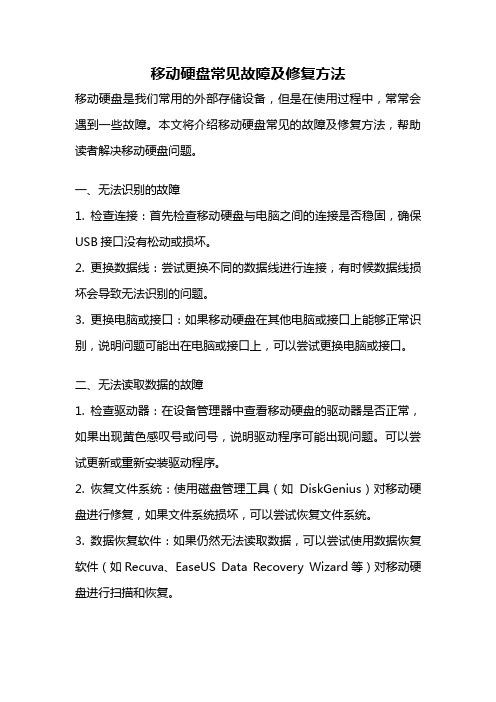
移动硬盘常见故障及修复方法移动硬盘是我们常用的外部存储设备,但是在使用过程中,常常会遇到一些故障。
本文将介绍移动硬盘常见的故障及修复方法,帮助读者解决移动硬盘问题。
一、无法识别的故障1. 检查连接:首先检查移动硬盘与电脑之间的连接是否稳固,确保USB接口没有松动或损坏。
2. 更换数据线:尝试更换不同的数据线进行连接,有时候数据线损坏会导致无法识别的问题。
3. 更换电脑或接口:如果移动硬盘在其他电脑或接口上能够正常识别,说明问题可能出在电脑或接口上,可以尝试更换电脑或接口。
二、无法读取数据的故障1. 检查驱动器:在设备管理器中查看移动硬盘的驱动器是否正常,如果出现黄色感叹号或问号,说明驱动程序可能出现问题。
可以尝试更新或重新安装驱动程序。
2. 恢复文件系统:使用磁盘管理工具(如DiskGenius)对移动硬盘进行修复,如果文件系统损坏,可以尝试恢复文件系统。
3. 数据恢复软件:如果仍然无法读取数据,可以尝试使用数据恢复软件(如Recuva、EaseUS Data Recovery Wizard等)对移动硬盘进行扫描和恢复。
三、速度慢或卡顿的故障1. 清理磁盘:移动硬盘存储空间不足时,会导致读写速度变慢。
可以使用磁盘清理工具(如CCleaner)清理无用文件,释放存储空间。
2. 检查病毒:病毒感染也会导致移动硬盘速度变慢,可以使用杀毒软件对移动硬盘进行全盘扫描,清除病毒。
3. 整理碎片:使用磁盘碎片整理工具(如DiskGenius)对移动硬盘进行碎片整理,提高读写速度。
四、无法写入数据的故障1. 检查写保护开关:一些移动硬盘上有写保护开关,如果开关处于锁定状态,就无法写入数据。
2. 更换USB接口:有时USB接口损坏会导致无法写入数据,可以尝试更换其他USB接口。
3. 格式化移动硬盘:如果以上方法无效,可以尝试将移动硬盘格式化。
但是请注意,格式化会清除硬盘上的所有数据,请提前备份重要数据。
五、发出异常声音的故障1. 停止使用:如果移动硬盘发出异常声音,说明硬盘可能出现物理故障,应立即停止使用,以免进一步损坏数据。
硬盘故障诊断与处理方法

硬盘故障诊断与处理方法硬盘是计算机中负责存储数据的重要组件之一,然而,由于各种原因,硬盘偶尔会出现故障。
本文将详细介绍硬盘故障的常见类型以及相应的诊断和处理方法。
一、常见硬盘故障类型1. 声音异常:硬盘在正常工作时应该是无声或者发出轻微的嗡嗡声,如果发出了刺耳的响声、震动或者碰撞声,说明硬盘可能存在故障。
2. 访问慢:硬盘的读写速度明显下降,导致文件加载缓慢,这可能是硬盘表面出现坏道、磁头故障或者驱动器损坏等原因导致的。
3. 数据丢失:在操作系统启动或者访问硬盘时,出现“文件系统损坏”、“无法访问”等错误提示,表明硬盘可能存在文件系统损坏、分区表错误或者逻辑错误等问题。
4. 蓝屏死机:在使用计算机时频繁出现蓝屏或者死机现象,这可能是硬盘中存储的某个关键文件损坏或者驱动程序冲突导致的。
二、硬盘故障的诊断方法1. 使用硬盘健康检测工具:市面上有很多硬盘健康检测工具可供选择,如CrystalDiskInfo、HD Tune等,通过运行这些工具可以获取硬盘的详细健康状况信息,包括温度、SMART状态、坏道数量等,有助于判断硬盘是否存在故障。
2. 检查数据线和电源线连接:有时候,硬盘故障的原因可能是连接线松动或者损坏导致的,因此,可以检查一下硬盘与主板之间的SATA数据线和电源线是否牢固连接,如果发现问题,可以尝试更换线缆。
3. 进入BIOS查看硬盘状态:重新启动计算机,按下相应的键进入BIOS设置界面,查看硬盘是否被正常识别,如果没有被识别或者出现错误提示,说明硬盘可能存在问题。
4. 使用数据恢复软件:如果数据丢失是硬盘文件系统损坏或者格式化等问题导致的,可以尝试使用数据恢复软件,如Recuva、EaseUS Data Recovery Wizard等,扫描硬盘并尝试恢复丢失的数据。
三、硬盘故障的处理方法1. 及时备份重要数据:面对硬盘故障,最重要的是保证数据的安全。
在使用硬盘时,定期备份重要数据到其他存储介质,如云存储、外部硬盘等。
硬盘十大故障解决以及方法

硬盘十大故障解决以及方法实用常识:硬盘十大故障解决以及方法我们在使用硬盘的时候,常常会出现一些莫名其妙的问题。
为了有效地保存硬盘中的数据,除了经常性地进行备份工作以外,还要学会在硬盘出现故障时如何救活硬盘,或者从坏的区域中提取出有用的数据,把损失降到最小程度。
在这里我就收集了硬盘常出现的故障解决办法,供大家参考,希望对大家有所帮助:一、系统不认硬盘系统从硬盘无法启动,从a盘启动也无法进入c盘,使用cmos中的自动监测功能也无法发现硬盘的存在。
这种故障大都出现在连接电缆或ide端口上,硬盘本身故障的可能性不大,可通过重新插接硬盘电缆或者改换ide口及电缆等进行替换试验,就会很快发现故障的所在。
如果新接上的硬盘也不被接受,一个常见的原因就是硬盘上的主从跳线,如果一条ide硬盘线上接两个硬盘设备,就要分清楚主从关系。
二、cmos引起的故障cmos中的硬盘类型正确与否直接影响硬盘的正常使用。
现在的机器都支持“ide auto detect”的功能,可自动检测硬盘的类型。
当硬盘类型错误时,有时干脆无法启动系统,有时能够启动,但会发生读写错误。
比如cmos中的硬盘类型小于实际的硬盘容量,则硬盘后面的扇区将无法读写,如果是多分区状态则个别分区将丢失。
还有一个重要的故障原因,由于目前的ide都支持逻辑参数类型,硬盘可采用“normal,lba,large”等,如果在一般的模式下安装了数据,而又在cmos中改为其它的模式,则会发生硬盘的读写错误故障,因为其映射关系已经改变,将无法读取原来的正确硬盘位置。
三、主引导程序引起的启动故障主引导程序位于硬盘的主引导扇区,主要用于检测硬盘分区的正确性,并确定活动分区,负责把引导权移交给活动分区的dos或其他操作系统。
此段程序损坏将无法从硬盘引导,但从软驱或光驱启动之后可对硬盘进行读写。
修复此故障的方法较为简单,使用高版本dos 的fdisk最为方便,当带参数/mbr运行时,将直接更换(重写)硬盘的主引导程序。
- 1、下载文档前请自行甄别文档内容的完整性,平台不提供额外的编辑、内容补充、找答案等附加服务。
- 2、"仅部分预览"的文档,不可在线预览部分如存在完整性等问题,可反馈申请退款(可完整预览的文档不适用该条件!)。
- 3、如文档侵犯您的权益,请联系客服反馈,我们会尽快为您处理(人工客服工作时间:9:00-18:30)。
硬盘的几种典型故障表现硬盘做为计算机的外存储器,容量越做越大,但是其稳定性好像却是越来越不如以前。
到现在还有三、四百MB的IDE接口老硬盘在二手市场上销售,并且用起来一点问题也没有,只是速度太慢。
可新的大容量硬盘呢?速度是快了许多,就是三天两头出毛病。
在使用过程中,由于硬盘的质量问题,供电不良,病毒破坏,高频干扰等情况会出现如下的故障现象:1.硬盘偶尔丢失数据按理论上说,正常情况下硬盘是不应该丢失数据的。
不过因为硬盘工作在高速状态,周围的电磁干扰随时有可能造成硬盘在读写数据时发生错误。
虽然有可能是0写成了1或者是1被读成了0,但是我们用户在操作电脑时遇到的就是文件找不到或者文件被破坏无法正常打开,也就是数据丢失了。
这也是我们的电脑刚才还好好的,重启后就无法进入系统的原因,重装系统就问题解决了。
不过,最需要注意的是:随着网络的迅速发展,病毒开始泛滥,也使我们的电脑变得越来越不安全。
有些病毒专门针对某些文件进行破坏,因此如果某些文件丢失或打不开时,最好先查毒,确定自己的电脑是否感染了病毒,防止因为病毒造成的损失扩大。
如果某一天早晨,当我们打开电脑时发现有些文件丢失时,最好不要大惊小怪,先对电脑彻底杀毒,同时对电脑的防病毒软件及时进行升级。
2.硬盘不断有坏道出现这种情况有两种原因,一是硬盘质量不好,控制芯片的时序错误,造成大面积坏道出现;二是硬盘的供电不正常,供电电压偏低,造成读盘时定位不准,表面上出现大面积的坏道。
对于硬盘质量问题造成的坏道,如果在保修期内还好,可以找商家换一个新的。
但是如果过了保修期的话就只能自认倒霉了,只能再买新的。
3.硬盘在BIOS中有时能找到,有时又找不到造成这种故障的原因可能有:1)主板的IDE控制器有问题;2)硬盘的接口电路故障或者是硬盘的磁臂控制电路或磁头有问题,无法正常读取数据;3)硬盘的供电电压不稳,供电正常时就能找到硬盘,供电偏低时硬盘丢失;4)主机超频,造成硬盘的时钟频率过高,而出现不稳定的情况; 5)还有就是硬盘的数据线和硬盘接口有问题及硬盘的电源接口,接触不良所致。
在这里暂不考虑硬盘的跳线错误,主从盘设置冲突等情况。
4.硬盘在BIOS中能够找到,但是无法正常格式化和使用这种情况一般是硬盘的接口通讯部分没有问题,而硬盘的控制部分和数据读写部分有问题。
如果硬盘读写时没有异常的响声,但是不能进行格式化,即使低格时也不断的报错,这种情况一般是硬盘的读写电路部分出了问题,读写数据的错误率太高所致。
5.硬盘在BIOS中能够认到,但是却不能启动系统造成这种情况的原因也有多种:1)硬盘的0磁道出现错误,无法正常读取硬盘的分区信息;2)硬盘的分区信息被破坏或被人为的加逻辑锁所致;3)硬盘的控制电路和读写电路错误,造成数据读写错误;6.硬盘拷贝数据特别慢这种情况的原因也有好几种:1)硬盘的数据线使用错误,如支持DMA100的硬盘使用了DMA33的数据线,造成硬盘的数据传输明显下降;2)硬盘的数据线方向接错,DMA66、100和133的硬盘数据线是有方向性的,如果接反了,也能正常读写,只是速度明显下降,有时候慢得让人无法忍受;3)硬盘的DMA通道被关闭,没有使用DMA数据传输方式,而使用传统的数据块传输方式,致使数据传输率大大下降;4)硬盘的数据读写电路或接口电路,也有可能是主板的IDE接口电路出现问题,造成数据传输率降低;5)再有就是硬盘的供电不足或供电电源中的纹波系统过大,这种情况主要是主机开关电源的功率不足或使用过久后滤波电容失容或漏电所致。
7.硬盘读盘时有异响一般出现这种情况都是硬盘的磁臂或磁头出现硬件损坏造成的,如磁臂断,磁头脱落或变形错位后,与硬盘的盘面接触产生尖叫的异常响声。
出现这种情况多数都证明硬盘已经寿终正寝了。
如果你的硬盘上有重要数据,最好找非常专业的数据恢复公司,使用特殊的设备来把数据读出来,一般别指望硬盘有修复的可能。
8.硬盘在使用一段时间后,开机“咣咣”直响这种情况有的硬盘是一开机就出现这种“咣咣”撞墙似的声音直响,有的是硬盘在使用一段时间后才出现。
这种“咣咣”的声音是硬盘的磁臂在移动时动作过大,定位异常,造成与外壳碰撞而发出的异响。
一般来说出现这种情况硬盘只能报废,没有修理价值。
9.操作系统提示认到了移动硬盘,但是无法正确安装硬盘的驱动程序,无法使用造成这种现象的原因是移动硬盘的耗电量大,需要+5V 700MA以上的电流,而一般主板的USB接口能够提供的电流只有500MA,供电电流不足,无法正常驱动硬盘的电机工作,造成无法正确安装移动硬盘的驱动。
同时也会听到移动硬盘连续不断的“哗哗”的转到声,并不是正常硬盘转到时“吱吱”声。
以上几种情况是目前硬盘经常出现的故障,我们在使用过程中如果发现自己的硬盘有上述情况下时,如果在保修期内时,应该尽快把自己的数据进行备份,再把硬盘送经销商处进行更换,因为通常经销商是不负责数据备份的。
随着硬盘容量和转速的迅速增大,硬盘的数据也似乎越来越不保险了。
七八年前一二百兆的小硬盘,虽说速度慢一点,但到现在还能用。
现在的硬盘可说不准,有的硬盘刚买回家一个星期,就开始丢数据,有时整个硬盘的分区都没了,你说怪不怪。
最保险的方法,还是买一个刻录机,随时把自己写的文章或下载的数据,编写的程序代码刻成光盘,就丢不了啦。
数据恢复的方法1、硬件或介质问题的情况①、硬盘坏:硬盘自检不到的情况一般是硬件故障,又可分为主版的硬盘控制器(包括IDE口)故障和硬盘本身的故障。
如果问题在主板上,那么数据应当没有影响。
如果出在硬盘上,也不是一定不能修复。
硬盘可能的故障又可能在控制电路、电机和磁头以及盘片。
如果是控制电路的问题,一般修好它,就可以读出数据。
但如果电机、磁头和盘片故障,即使修理也要返回原厂,数据恢复基本没有可操作性。
②、软盘坏:当软盘数据损坏时,可以有几种处理,一种是用NDD修复,他会强制读出你坏区中的东西,MOVE 到空白扇区中,这就意味着如果你的磁盘很满操作是没法进行的。
你也可以用HDCOPY2.0以上版本READ软盘,他也会进行强读,使读入缓冲区的数据是完好的,你再写入一张好磁盘就可以了。
当然这些方式,要看盘坏的程度。
如果0磁道坏,数据也并非无法抢救,早先可以通过扇区读的方式,把后面的数据读出,不过一般来说,你依然可以HDCOPY来实验。
2、系统问题的情况。
①在硬盘崩溃的情况下,我们经常要和一些提示信息打交道。
我们要了解他典型提示信息的含义,注意这些原因仅仅分析逻辑损坏而不是硬盘物理坏道的情况。
提示信息可能原因 参考处理Invalid Partition Table分区信息中1BE、1CE、1DE处不符合只有一个80而其他两处为0用工具设定,操作在前面已经讲了。
Error Loading Operating System主引导程序读BOOT区5次没成功。
重建BOOT区Missing Operating System DOS引导区的55AA标记丢失用工具设定,把前面读写主引导区程序的DX=80改为180即可Non-System Disk or Disk ErrorBOOT区中的系统文件名与根目录中的前两个文件不同SYS命令重新传递系统,Disk Boot Failure读系统文件错误 SYS命令重新传递系统,Invalid Driver Specifcationg如果试图切换到一个确实存在的逻辑分区出现以下信息,说明主分区表的分区记录被破坏了。
根据各分区情况重建分区表,或者用自动修复工具修复。
注意分区丢失是最常见的故障之一,此时不要紧张,一般的说此时数据并没有问题,如果你不了解处理的方法。
你可以选择我前面介绍的自动修复分区工具进行处理,他们大多只改写主分区表的数据区,不会影响你的其他数据。
特别提醒大家,这些工具有的不支持 8.4G硬盘,有的与BIOS 对硬盘的识别有关系。
如果你在一台机器上不行,可以换台BIOS不同的机器实验一下。
Bad or missing command interpreter这是说找不到,或者COMMAND文件坏了。
如果你COPY 过去COMMAND文件还是如此,一般来说是感染了某种病毒。
Invalid media type reading drive X ,Abort,Retry,Fail? 该盘没有高级格式化,或BOOT区中I/O参数表被破坏。
这里情况较多,手工处理比较复杂,特别指出,此时DISKEDIT可能无法运行,建议用工具修复。
Incorrect DOS Version可能是文件版本不统一,对9X来说,有95 95osr/2,98,98oem/2等版本,重新SYS时,不要弄错了。
用正确版本的启动盘重新SYS系统另外说明一下,对于比较老的机器还有1071和not found rom basic、ROM BASIC OK 等提示,在目前机器中以消失。
另外,当代码区完全被破坏的情况下,系统关于无系统的提示是来自BIOS的,这条提示与 BIOS的种类有关。
另外,FDISK/MBR对代码区的重建是我们经常采用的。
再介绍一种比较极端的情况,就是硬盘自检正常,而用软盘和硬盘都无法正常启动的情况,这可能是,病毒或恶意程序利用,DOS3以上版本启动中都要检索分区表这 一特点,把分区表置为死循环。
造成启动中死机。
网上曾经流传过 DOS6.22k修改方案,其实是修改西文MS-DOS6.22的IO.SYS,把 C2 03 06 E8 0A 00 07 72 03替换为:C2 03 90 E8 0A00 72 80 90就可以启动被类似情况锁住的硬盘。
②、 9X无法正常进入或工作:以下仅仅是对可能的软故障分析,没有考虑硬件故障.进入图形界面前死机情况比较复杂,可能与加载的某些驱动有关可以在START MS WINDOWS时,用F8激活菜单,设置为step by step ,看是哪项使系统死机。
而后从CONFIG或者SYSTEM。
INI中删除进入图形界面后死机一般这与开机加载的程序有关进入安全模式(此时自动运行的程序将不能加载),对注册表中的HKEY_LOCAL_MACHINE\Software\Microsoft\Windows\CurrentVersion\ Run* 中的键值和启动组中加载的程序进行分析。
必要的予以删除。
显示IEXPLORE.EXE错误,不能进行任何操作可能有某个系统的动态连接库损坏覆盖安装WIN9X,或从其他机器上COPY损坏的连接库。
(确定哪个库损坏一般比较困难)频繁出现出错各种信息一般是虚拟内存不足造成的看C盘是否剩余空间过少,或者打开的应用程序和窗口太多。
3、全盘崩溃和分区丢失首先重建MBR代码区,再根据情况修正分区表。
修正分区表的基本思路是查找以55AA为结束的扇区,再根据扇区结构和后面是否有 FAT 等情况判定是否为分区表,最后计算填回,主分区表,由于需要计算,过程比较烦琐,就不仔细介绍了,希望大家用前面介绍的工具,比如NDD 处理。
